winxp更新显卡驱动后花屏怎么办
时间:2017-05-12 来源:互联网 浏览量:
对于电脑的硬件来说,驱动就是将其与系统连接的最重要的纽带。最近很多用户在反映XP系统更新显卡驱动后出现花屏,这是怎么回事呢?遇到这种问题该怎么解决呢?别担心,下面小编为大家介绍一下winxp更新显卡驱动后花屏怎么办。

winxp安装显卡驱动后花屏修复方法:
1、首先键盘上的win+R组合键打开允许输入框;
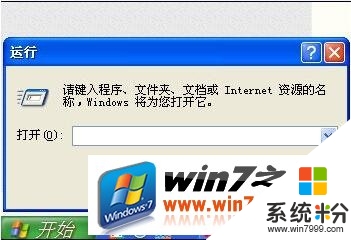

2、运行框中输入devmgmt.msc打开设备管理器;

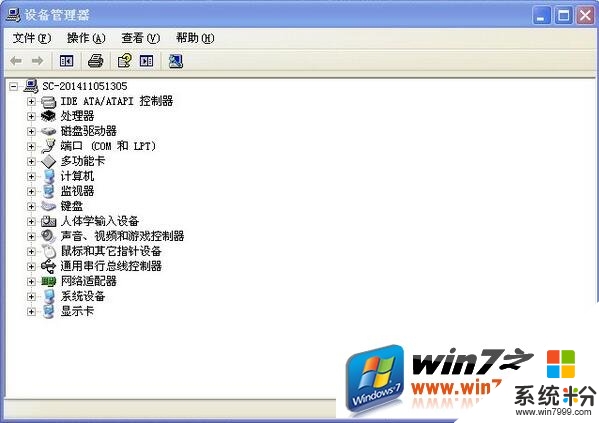
3、找到显示卡点击左边的加号打开,选择显卡单击右键选择属性;
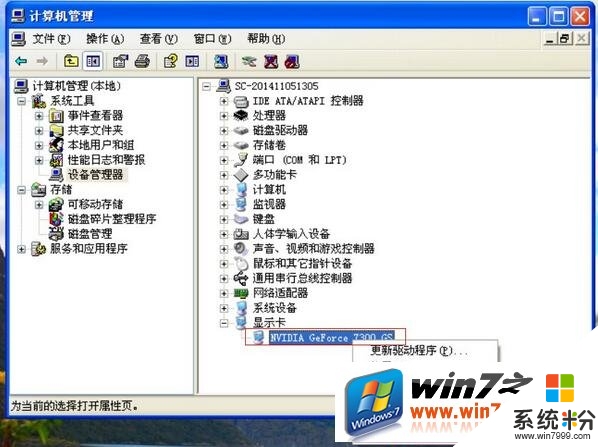
4、弹出的界面中选择驱动程序那一项,点击里面的返回驱动程序,还原到以前的驱动版本;

5、以上是XP系统的操作方法,Win7 Win8 操作方法大致相同,也是通过组合键打开设备管理器,
选择显示适配器打开,选择显卡单击右键选择属性;
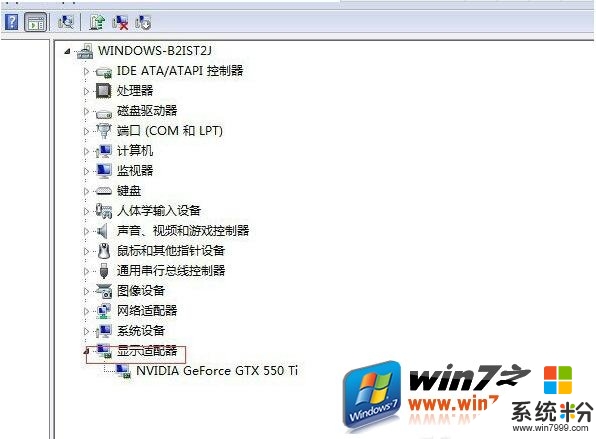
6、弹出的窗口中选择驱动程序点击里面的回滚驱动程序还原到以前的版本。
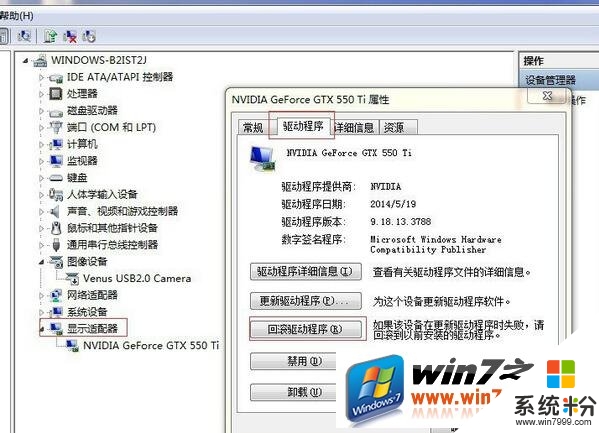
出现显卡更新了驱动却显示花屏的情况,其实这可能是显卡更新后,新的驱动文件没有被调用,仍然加载旧版本造成的,以上就是小编为大家介绍的XP系统更新显卡驱动后出现花屏的解决方法,其操作步骤很简单,只要把显卡驱动还原到安装升级更新之前的版本即可。
关于【winxp更新显卡驱动后花屏怎么办】这就跟大家都讲解完了,按照以上文章的步骤来操作即可完成设置。如果还有遇上其他的windows系统下载后使用的故障,都可以上系统粉查看解决的方法。
我要分享:
相关教程
Xp系统教程推荐
- 1 xp系统ie8安装失败怎么解决 新萝卜家园XP升级ie8失败的排查方法有哪些
- 2 windous xp台式电脑怎样启用休眠功能 windous xp台式电脑启用休眠功能的方法有哪些
- 3 索尼手机4.4系统安装激活XPosed框架的方法有哪些 索尼手机4.4系统如何安装激活XPosed框架
- 4WinXP不显示完整文件夹路径该是如何处理? WinXP不显示完整文件夹路径该处理的方法有哪些?
- 5XP改系统登录名时如何把CMD默认提示路径也更改 XP改系统登录名时怎样把CMD默认提示路径也更改
- 6xp系统u盘格式如何解决 深度技术xp系统转换U盘格式的方法有哪些
- 7WinXP文件无法复制路径太深的解决方法有哪些 WinXP文件无法复制路径太深该如何解决
- 8xp系统里,怎样快速将U盘FAT32格式转换成NTFS格式功能? xp系统里,快速将U盘FAT32格式转换成NTFS格式功能的方法?
- 9xp系统如何开启远程连接网络级别身份验证功能 xp系统怎么开启远程连接网络级别身份验证功能
- 10开启Guest账户后深度技术XP系统无法访问网络怎么解决 开启Guest账户后深度技术XP系统无法访问网络如何解决
最新Xp教程
- 1 XP打印机驱动安装失败怎么办?
- 2 winxp系统本地连接不见了怎么办
- 3 xp系统玩war3不能全屏怎么办
- 4xp系统开机蓝屏提示checking file system on c怎么解决
- 5xp系统开始菜单关机键消失了怎么办
- 6winxp系统开启AHCI操作的方法有哪些 winxp系统开启AHCI操作的方法有哪些
- 7进入XP系统后,操作迟延太久如何解决 进入XP系统后,操作迟延太久解决的方法有哪些
- 8Win8.1专业版资源管理器explorer.exe频繁重启的解决方法有哪些 Win8.1专业版资源管理器explorer.exe频繁重启该如何解决
- 9xp系统ie8安装失败怎么解决 新萝卜家园XP升级ie8失败的排查方法有哪些
- 10大地 XP系统验证码显示小红叉,无法输入网页验证码怎么解决 大地 XP系统验证码显示小红叉,无法输入网页验证码怎么处理
